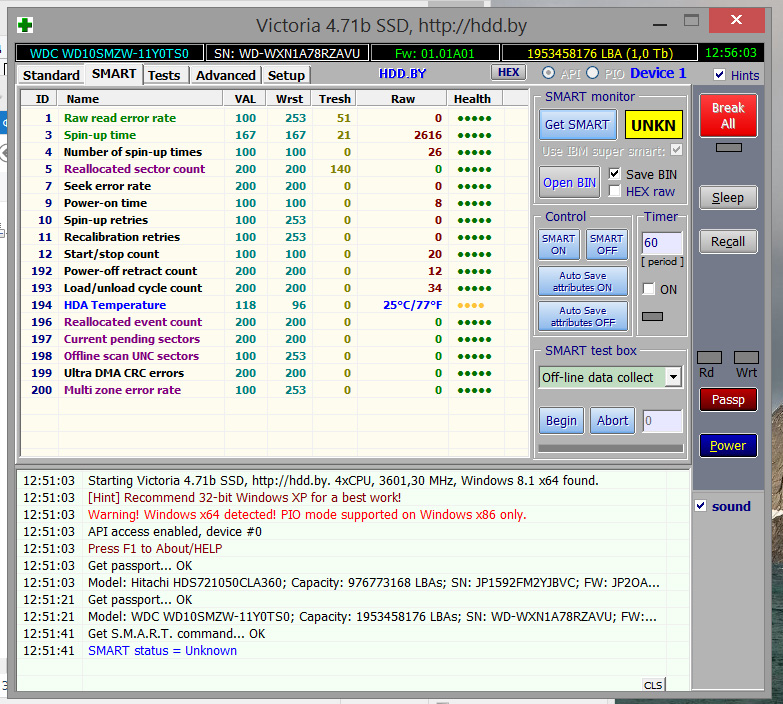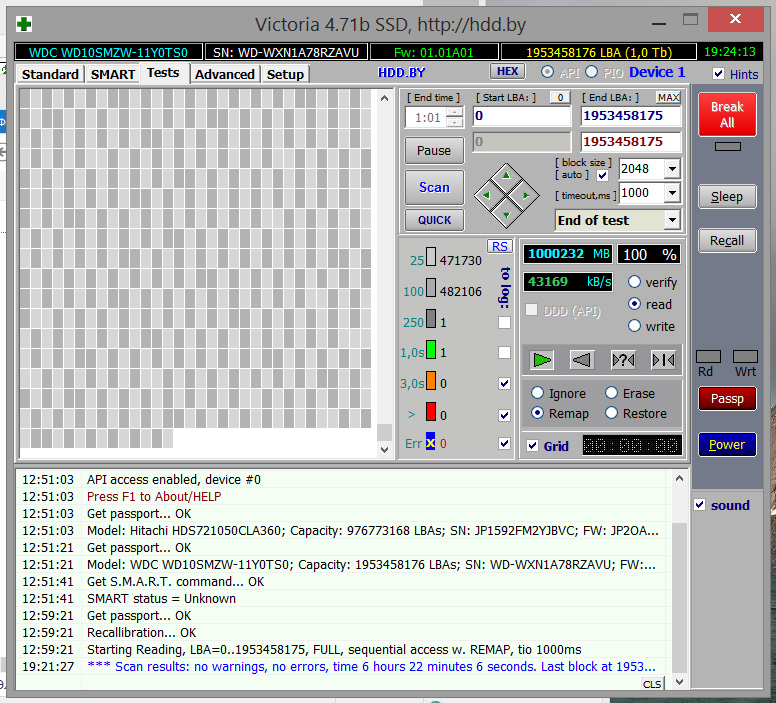9 Tips Fix Chkdsk An Unspecified Error Occurred Windows 10

Резюме :

Если вы встретили ошибку CHKDSK «Произошла неопределенная ошибка» при попытке запустить CHKDSK в командной строке для сканирования жесткого диска, вы можете попробовать 9 советов из этого руководства, чтобы исправить эту ошибку. Чтобы восстановить потерянные данные с жесткого диска или других устройств хранения, MiniTool предлагает профессиональный инструмент для восстановления данных. MiniTool также предоставляет бесплатный инструмент для проверки и восстановления дисков под названием MiniTool Partition Wizard.
Быстрая навигация:
CHKDSK — это бесплатная утилита командной строки, встроенная в систему Windows. Вы можете использовать CHKDSK для проверки и восстановить жесткий диск ошибки. Это также может помочь вам проверить поврежденные сектора жесткого диска и попытаться восстановить читаемую информацию из поврежденных секторов.
Когда вы запускаете CHKDSK в Windows 10, вы можете встретить эту ошибку «Произошла неуказанная ошибка» с кодом ошибки, например 6e74667363686b2e 1713, 696e647863686b2e 532, 766f6c756d652e63 461 и т. Д.
В этом посте представлены несколько советов, которые помогут вам исправить проблему с неизвестной ошибкой CHKDSK в Windows 10, а также бесплатные решения, которые помогут вам создать резервную копию данных и восстановить данные на жестком диске.
Как исправить ошибку CHKDSK, возникшую неизвестную
- Немедленное резервное копирование данных во избежание потери данных
- Восстановите утерянные данные с жесткого диска с помощью MiniTool Power Data Recovery
- Удалить недавно установленное программное обеспечение
- Запустите сканирование на наличие вредоносных программ / вирусов
- Запустите Windows Scandisk, чтобы устранить проблемы с диском
- Используйте CHKDSK Alternative MiniTool Partition Wizard для проверки диска
- Использовать сканирование SFC
- Восстановить систему до предыдущей точки
- Переформатируйте жесткий диск
Совет 1. Немедленно сделайте резервную копию данных, чтобы избежать потери данных
Если вы встретите CHKDSK, возникла неопределенная ошибка, это может указывать на то, что есть некоторые сбои жесткого диска. Поэтому рекомендуется немедленно создать резервную копию важных данных, если у вас все еще есть доступ к жесткому диску, и это может предотвратить потерю данных в будущем.
Для резервного копирования данных на жесткий диск вы можете подключить к компьютеру хороший внешний жесткий диск или USB-накопитель и вручную выбрать файлы и папки для резервного копирования. Вы также можете выбрать бесплатное облачное хранилище для резервного копирования файлов на жестком диске, но обычно это позволяет создавать резервные копии только файлов, фотографий, видео, музыки.
Вот простой и быстрый способ сделать резервную копию любых данных на жестком диске, даже всего раздела или данных на диске.
MiniTool ShadowMaker — это профессиональная программа для резервного копирования данных и системы ПК, совместимая с Windows.
Это лучшее бесплатное программное обеспечение для резервного копирования позволяет легко резервное копирование компьютерной ОС Windows , весь раздел или содержимое диска или выбранные файлы и папки. Вы можете выполнять резервное копирование данных на внешний жесткий диск, USB-накопитель, сетевой диск и т. Д. Кроме того, он поддерживает Резервное копирование и восстановление Windows .
Он также поддерживает запланированные автоматическое резервное копирование и инкрементное резервное копирование, а также синхронизация файлов.
Если вы столкнулись с CHKDSK, что в Windows 10 возникла неопределенная ошибка, вы можете загрузить и установить MiniTool ShadowMaker для резервного копирования важных файлов или разделов.
Шаг 1. Запустите MiniTool ShadowMaker. Нажмите «Продолжить пробную версию» и нажмите кнопку «Подключить» под «Этот компьютер», чтобы войти в интерфейс, показанный ниже.
Шаг 2. Нажмите кнопку «Резервное копирование» и выберите раздел «Источник». Выберите во всплывающем окне параметр «Папки и файлы» или «Диск и разделы» в соответствии с вашими потребностями. Затем выберите исходные файлы или разделы жесткого диска, для которых требуется создать резервную копию.
Вернитесь в главный интерфейс и щелкните раздел «Место назначения», чтобы выбрать целевое устройство для хранения резервных копий.
Шаг 3. Нажмите кнопку «Создать резервную копию сейчас» в правом нижнем углу, чтобы начать резервное копирование выбранных файлов или разделов диска на высокой скорости.
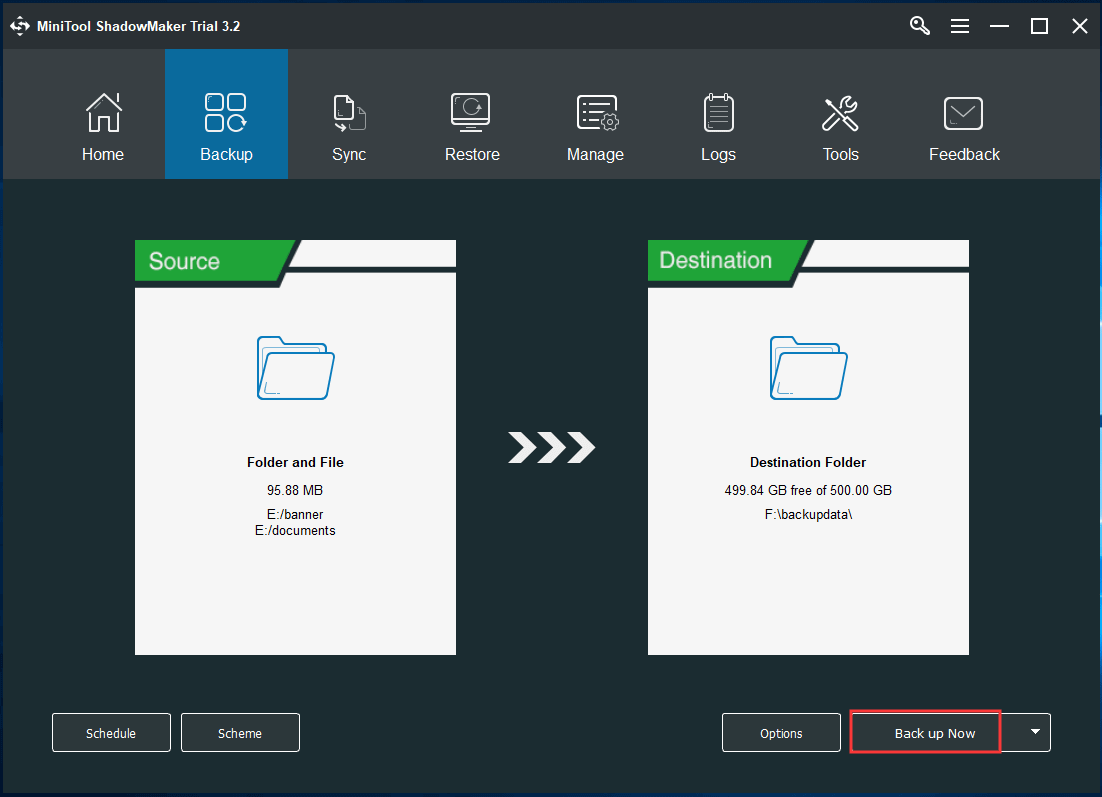
Совет 2. Восстановление утерянных данных с жесткого диска с помощью MiniTool Power Data Recovery
Если вы видите сообщение «Произошла неопределенная ошибка» при запуске CHKDSK на вашем компьютере с Windows 10, возможно, жесткий диск поврежден или недоступен, и вы можете потерять некоторые важные данные. Если вы обнаружите, что некоторые файлы на жестком диске неожиданно пропали, вы можете попробовать использовать профессиональное программное обеспечение для восстановления данных, чтобы восстановить потерянные данные с жесткого диска.
MiniTool Power Data Recovery это профессиональное приложение для восстановления данных для Windows. Вы можете использовать его для восстановления любых удаленных файлов или потерянных данных с локального жесткого диска компьютера, внешнего жесткого диска, SSD, USB-накопителя, SD-карты телефона или камеры и т. Д. За несколько щелчков мышью. Также поддерживается поврежденный / поврежденный / отформатированный жесткий диск.
Что касается обстоятельств потери данных, вы можете использовать MiniTool Power Data Recovery для восстановления данных, как правило, вы можете использовать его после ошибочного удаления файла, сбоя системы, сбоя жесткого диска, такого как CHKDSK, возникла неопределенная ошибка, заражение вредоносным ПО / вирусом, различные компьютеры проблемы, такие как ошибка синего / черного экрана и т. д. Но если ваш жесткий диск полностью физически сломан, то это программное обеспечение вам не поможет. Вам следует купить новый.
Кроме того, имейте в виду, что вам следует прекратить использование жесткого диска сразу после того, как на нем произошла некоторая потеря данных, чтобы избежать перезаписи данных. Практически невозможно восстановить перезаписанные файлы .
Загрузите и установите MiniTool Power Data Recovery на свой компьютер с Windows и ознакомьтесь с приведенным ниже простым руководством пользователя.
Шаг 1. Запустите MiniTool Power Data Recovery, чтобы войти в основной интерфейс. Затем выберите устройство, с которого хотите восстановить данные.
На левой панели выберите Этот ПК если вы хотите восстановить данные с жесткого диска компьютера Windows; выберите Накопитель на жестком диске если вы хотите восстановить данные с внешнего жесткого диска; выберите Съемный диск для USB-накопителя.
Затем в правом окне вы можете щелкнуть целевой раздел или жесткий диск и щелкнуть Сканировать кнопка.
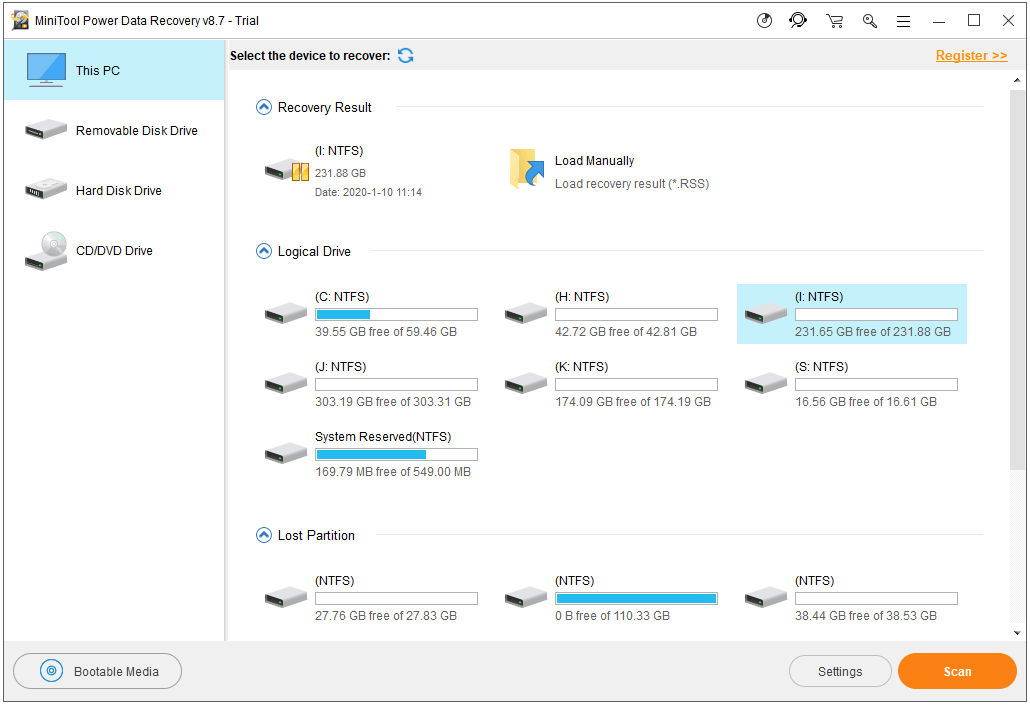
Шаг 2. Дайте MiniTool Power Data Recovery завершить процесс сканирования. Затем вы можете проверить результат сканирования на наличие утерянных или удаленных файлов, которые вы хотите, отметить их и нажать Сохранить кнопку, чтобы выбрать новое устройство для их хранения.
Ниже мы рассмотрим некоторые решения, которые помогут вам исправить неуказанную ошибку CHKDSK в Windows 10.
Совет 3. Удалите недавно установленное программное обеспечение.
CHKDSK возникла неопределенная ошибка. Проблема может быть вызвана недавно установленным программным пакетом. Вы можете удалить недавно установленное программное обеспечение или приложения.
- Вы можете нажать Windows + R, ввести панель управления, нажать Enter, чтобы откройте Панель управления в Windows 10 .
- Щелкните «Программы и компоненты». Найдите любую подозрительную программу, щелкните ее правой кнопкой мыши и выберите Удалить, чтобы удалить программу .
Совет 4. Запустите сканирование на наличие вредоносных программ / вирусов.
Вредоносное ПО или вирусная инфекция также могут вызвать ошибку CHKDSK. Вы можете открыть Защитник Windows или установить стороннее антивирусное программное обеспечение, чтобы выполнить сканирование на вирусы и удалить все обнаруженные угрозы. После этого вы можете снова запустить CHKDSK, чтобы проверить, сможет ли он безупречно просканировать жесткий диск.
Совет 5. Запустите Windows Scandisk, чтобы устранить проблемы с диском.
Windows предлагает еще один встроенный бесплатный инструмент проверки диска под названием Scandisk. Вы можете выполнить следующие действия, чтобы запустить Scandisk для проверки и исправления ошибок логического диска.
- Вы можете нажать Этот ПК на рабочем столе, чтобы открыть проводник. Под Устройства и диски раздел, вы можете щелкнуть правой кнопкой мыши диск, который хотите отсканировать, и выбрать Свойства .
- Выбрать инструменты вкладка в окне свойств. Затем нажмите Проверьте в разделе ‘Проверка ошибок’.
- Во всплывающем окне проигнорируйте сообщение «Вам не нужно сканировать этот диск» и нажмите Сканирование диска .
- Если он обнаружит какие-либо ошибки, вы можете решить, хотите ли вы их исправить.
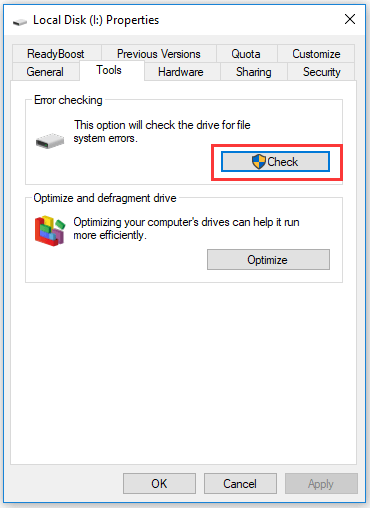
После сканирования SFC вы можете проверить, исправляет ли он CHKDSK возникшую неопределенную ошибку.
Совет 6. Используйте CHKDSK Alternative MiniTool Partition Wizard для проверки диска
Мастер создания разделов MiniTool это профессиональный бесплатный менеджер разделов жесткого диска для Windows. Он не только позволяет вам управлять разделами жесткого диска, такими как создание / расширение / изменение размера / стирание / форматирование раздела, но также позволяет вам бесплатно проверять и исправлять ошибки жесткого диска. Чрезвычайно прост в использовании и на 100% безопасен.
Загрузите и установите MiniTool Partition Wizard на свой компьютер с Windows 10 и ознакомьтесь с простым руководством по обнаружению и исправлению ошибок жесткого диска.
- Запустите MiniTool Partition Wizard и войдите в его основной интерфейс.
- Щелкните целевой раздел на определенном жестком диске, щелкните его правой кнопкой мыши и выберите Проверить файловую систему . Выбрать проверить и исправить ошибку файловой системы и нажмите Начало чтобы запустить процесс проверки диска.
- Если вы хотите проверить наличие битых секторов на жестком диске, вы можете щелкнуть раздел правой кнопкой мыши и выбрать Тест поверхности В качестве альтернативы вы также можете найти функцию проверки файловой системы или проверки поверхности на левой панели.
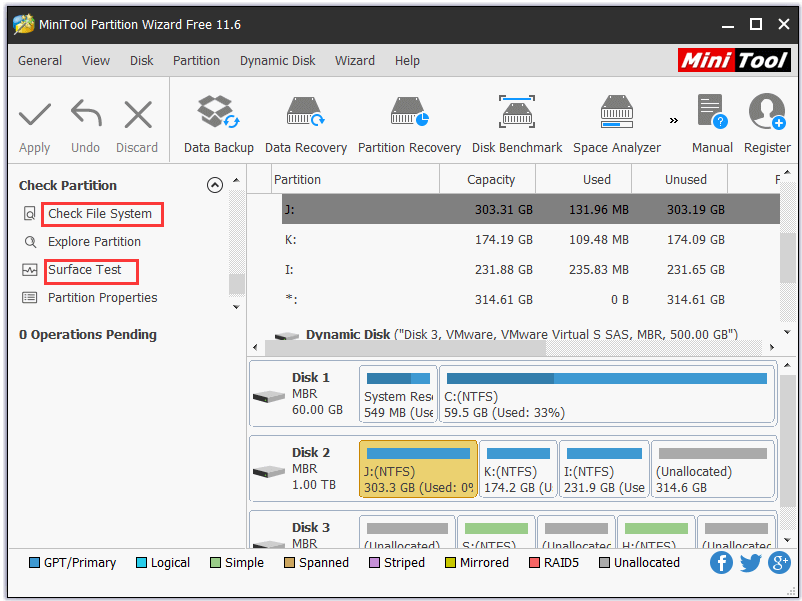
Сообщения: 18777
Благодарности: 2893
| Конфигурация компьютера | |
| Материнская плата: ECS A780LM-M2 | |
| HDD: Hitachi (DeskStar)500Gb + Hitachi 1ТБ + 80, 120, 200, 500 в BOX 2.5″ (разборный, по желанию) | |
| Звук: int. | |
| CD/DVD: Optiarc DVD RW AD-5200 | |
| ОС: WinXP sp3 + Win7 + Kubuntu 16 + Lubuntu 14 |
TuneUP и AusLogics ведут себя аналогичным образом, то пишут диск не проверен, то поле нажатия проверки тут же пишут что проверен. »
С загрузочного диска проверка проходит нормально. »
Загрузился.. Определил как диск G. Проверка прошла полностью. Загрузился полностью, опять та же беда. Блин.
——-
Мнение большинства людей всегда ошибочно, ибо большинство людей — идиоты.
Последний раз редактировалось yurfed, 26-08-2011 в 20:32 .
Сообщения: 513
Благодарности: 42
| Конфигурация компьютера | |
| Материнская плата: MSI Eclipse SLI | |
| HDD: HDD WD 500GB +1TB | |
| Звук: Creative Sound Blaster X-Fi | |
| CD/DVD: LG DVD/RW — LITE ON DVD/RW | |
| Ноутбук/нетбук: SONY VAIO VPCCW1S1E (14″, P8400 2.26GHz, GT 230m, 4GB RAM, SSD 120GB + HDD 500GB) | |
| Индекс производительности Windows: 7.7 |
Сообщения: 8
Благодарности:
Если в Live CD диски проверку проходят нормально, значит с ними все в порядке! Проблема может быть в том что Win 7 не корректно работает с некоторыми винтами. Вот ссылка от макрософаки
вот ее вольный перевод от гугла
кстати гугл по запросу «Win 7 chkdsk (696e647863686b2e dee)» выдает очень много похожих обсуждений (на английском)
Кроме того производителей железа также признают что у них имеются проблемы совместимости с некоторыми винтами. Вот например по моей материнке ASUS на оф сайте сказано что она может не дружить с некоторыми SATA винтами и с винчестерами Segate
Получается примерно такая картина — пока винду не трогают, чекдиск не теребомкают- все работает нормально. Если вдруг аварийное завершение питания или еще какой сбой винда ставит пометку «грязного» диска и при перезагрузке начинает скандиск (как вам удобней вот тут проблемы и всплывают.
В таком случае думаю лучше забить, а чтобы еще и винда забила — поправьте ключ в реестре
[HKEY_LOCAL_MACHINESYSTEMCurrentControlSetControlSession Manager]
ключ «BootExecute»
Поврежден кластер HDD
#1 OFF Самогонщик
Любитель Windows и Windows Mobile

 Активисты
Активисты








Награды

Некоторое время назад обновлял WarFace при обновление выскачало сообщение о повреждение ЖД. Сейчас запустил проверку жд chkdsk D: /F /R и получил собственно информацию об повреждение кластера. Что делать?
Microsoft Windows [Version 10.0.14393]
© Корпорация Майкрософт (Microsoft Corporation), 2016. Все права защищены.
C:WINDOWSsystem32>chkdsk D: /F /R
Тип файловой системы: NTFS.
Невозможно выполнить команду Chkdsk на этом томе, т.к. том используется другим
процессом. Чтобы запустить Chkdsk, вначале следует отключить этот том.
ВCE ОТКРЫТЫЕ ДЕСКРИПТОРЫ ТОМА БУДУТ ДАЛЕЕ НЕВЕРНЫ.
Подтверждаете отключение тома? [Y(да)/N(нет)] Y
Том отключен. ВCE ОТКРЫТЫЕ ДЕСКРИПТОРЫ ТОМА СТАЛИ НЕВЕРНЫ.
Метка тома: Games.
Этап 1. Проверка базовой структуры файловой системы.
Обработано записей файлов: 134144.
Проверка файлов завершена.
Обработано больших файловых записей: 149.
Обработано поврежденных файловых записей: 0.
Этап 2. Проверка связей имен файлов.
Обработано записей индекса: 146216.
Проверка индексов завершена.
Проверено неиндексированных файлов: 0.
Восстановлено неиндексированных файлов в утерянное и найденное: 0.
Этап 3. Проверка дескрипторов безопасности.
Проверка дескрипторов безопасности завершена.
Обработано файлов данных: 6037.
CHKDSK проверяет журнал USN.
Обработано байт USN: 13001216.
Завершена проверка журнала USN
Этап 4. Поиск поврежденных кластеров в данных пользовательских файлов.
A disk read error occurredc0000483
Недостаточно места на диске для замены поврежденных кластеров,
обнаруженных в файле 204 под именем .
A disk read error occurredc0000185
Недостаточно места на диске для замены поврежденных кластеров,
обнаруженных в файле 205 под именем .
A disk read error occurredc0000185
Недостаточно места на диске для замены поврежденных кластеров,
обнаруженных в файле 206 под именем .
A disk read error occurredc0000185
Недостаточно места на диске для замены поврежденных кластеров,
обнаруженных в файле 207 под именем .
A disk read error occurredc0000185
Недостаточно места на диске для замены поврежденных кластеров,
обнаруженных в файле 209 под именем .
A disk read error occurredc0000185
Недостаточно места на диске для замены поврежденных кластеров,
обнаруженных в файле 210 под именем .
A disk read error occurredc0000185
Недостаточно места на диске для замены поврежденных кластеров,
обнаруженных в файле 211 под именем .
A disk read error occurredc0000185
Недостаточно места на диске для замены поврежденных кластеров,
обнаруженных в файле 212 под именем .
A disk read error occurredc0000185
Недостаточно места на диске для замены поврежденных кластеров,
обнаруженных в файле 213 под именем .
A disk read error occurredc0000185
Недостаточно места на диске для замены поврежденных кластеров,
обнаруженных в файле 214 под именем .
A disk read error occurredc0000185
Недостаточно места на диске для замены поврежденных кластеров,
обнаруженных в файле 215 под именем .
A disk read error occurredc0000185
Недостаточно места на диске для замены поврежденных кластеров,
обнаруженных в файле 218 под именем GamesWorld_of_TanksLicenses.txt.
A disk read error occurredc0000185
Недостаточно места на диске для замены поврежденных кластеров,
обнаруженных в файле 220 под именем .
A disk read error occurredc0000185
Недостаточно места на диске для замены поврежденных кластеров,
обнаруженных в файле 221 под именем .
A disk read error occurredc0000185
Недостаточно места на диске для замены поврежденных кластеров,
обнаруженных в файле 223 под именем GamesWorld_of_Tanksresdecals_config.xml.
A disk read error occurredc0000185
Недостаточно места на диске для замены поврежденных кластеров,
обнаруженных в файле 224 под именем .
A disk read error occurredc0000185
Недостаточно места на диске для замены поврежденных кластеров,
обнаруженных в файле 225 под именем .
A disk read error occurredc0000185
Недостаточно места на диске для замены поврежденных кластеров,
обнаруженных в файле 226 под именем .
A disk read error occurredc0000185
Недостаточно места на диске для замены поврежденных кластеров,
обнаруженных в файле 227 под именем GamesWorld_of_Tanksresguiflashfonts_el.swf.
A disk read error occurredc0000185
Недостаточно места на диске для замены поврежденных кластеров,
обнаруженных в файле 228 под именем GamesWorld_of_Tanksresguiflashfonts_ja.swf.
A disk read error occurredc0000185
Недостаточно места на диске для замены поврежденных кластеров,
обнаруженных в файле 229 под именем GamesWorld_of_Tanksresguiflashfonts_ko.swf.
A disk read error occurredc0000185
Недостаточно места на диске для замены поврежденных кластеров,
обнаруженных в файле 233 под именем .
A disk read error occurredc0000185
Недостаточно места на диске для замены поврежденных кластеров,
обнаруженных в файле 234 под именем GamesWorld_of_Tanksresguiflashfonts_sd.swf.
A disk read error occurredc0000185
Недостаточно места на диске для замены поврежденных кластеров,
обнаруженных в файле 235 под именем GamesWorld_of_Tanksresguiflashfonts_th.swf.
A disk read error occurredc0000185
Недостаточно места на диске для замены поврежденных кластеров,
обнаруженных в файле 236 под именем GamesWorld_of_Tanksresguiflashfonts_vi.swf.
A disk read error occurredc0000185
Недостаточно места на диске для замены поврежденных кластеров,
обнаруженных в файле 237 под именем GamesWorld_of_Tanksresguiflashfonts_zh_cn_sg.swf.
A disk read error occurredc0000185
Недостаточно места на диске для замены поврежденных кластеров,
обнаруженных в файле 238 под именем GamesWorld_of_Tanksresguiflashfonts_zh_tw.swf.
A disk read error occurredc0000185
Недостаточно места на диске для замены поврежденных кластеров,
обнаруженных в файле 239 под именем GamesWorld_of_Tanksresguiflashime.swf.
A disk read error occurredc0000185
Недостаточно места на диске для замены поврежденных кластеров,
обнаруженных в файле 240 под именем .
A disk read error occurredc0000185
Недостаточно места на диске для замены поврежденных кластеров,
обнаруженных в файле 241 под именем .
A disk read error occurredc0000185
Недостаточно места на диске для замены поврежденных кластеров,
обнаруженных в файле 246 под именем .
A disk read error occurredc0000185
Недостаточно места на диске для замены поврежденных кластеров,
обнаруженных в файле 247 под именем .
A disk read error occurredc0000185
Недостаточно места на диске для замены поврежденных кластеров,
обнаруженных в файле 249 под именем .
A disk read error occurredc0000185
Недостаточно места на диске для замены поврежденных кластеров,
обнаруженных в файле 251 под именем .
A disk read error occurredc0000185
Недостаточно места на диске для замены поврежденных кластеров,
обнаруженных в файле 255 под именем .
Возникла неопределенная ошибка (6e74667363686b2e af6).
Возникла неопределенная ошибка (6e74667363686b2e 1583).
Странно диск изменил свою букву с D на K и CrystalDiskInfo претензий к нему не имеет 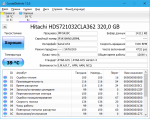
Прикрепленные файлы
- Лог Д.txt22.63К скачиваний 523
Сообщение отредактировал Самогонщик: 03 September 2016 — 16:45
CHKDSK Из-под командной строки windows, лечим жёсткий диск
Published date 02.05.2010
CHKDSK через командную строку
Самое время вспомнить что командная строка и CHKDSK лучшее средство. Если ваши разделы дисков начали глючить, тормозить, стали появляться ошибки вроде “доступ к папке заблокирован” и тому подобные сообщения, а также жестки диски стали издавать не “человеческие” звуки вроде шуршание, писка, то это опять же можно поправить командой CHKDSK. Её можно запустить не только из консоли восстановления как это описывалось в этой статье, но и через консоль windows для этого делаем следующее.
Проверка диска программой CHKDSK в Windows
1. Открываем меню Пуск > Все программы > Стандартные > Командная строка
(Для Windows 10 и Windows 8 нажимаем Win+R и пишем «CMD» нажимаем Enter, переходим к пункту 2)
2. Если вы хотите проверить системный диск (C:), то просто вводим в появившемся окне командная строка chkdsk /r и нажимаем клавишу Enter
3. После чего появится надпись (Невозможно выполнить команду CHKDSK, так как указанный том используется другим процессом. Следует ли выполнить проверку этого тома при следующей загрузке системы? [Y /N ]) вводим с клавиатуры латинскую букву Y и нажимаем Enter
4. Нам сообщают что «Этот том будет проверен при следующей перезагрузке системы», перезагружаем компьютер
5. При загрузке системы появится синее окно с таймером, не чего не нажимайте как только таймер дойдет до нуля, начнётся проверка диска
6. После завершения проверки компьютер сам перезагрузиться, после загрузки Windows ошибки на разделе должны быть исправлены
Параметры команды CHKDSK
CHKDSK [том[[путь]имя_файла]] [/F] [/V] [/R] [/X] [/I] [/C] [/L[:размер]] [/B], где
- Том — Определяет точку подключения, имя тома или букву проверяемого диска с двоеточием.
- имя_файла — Файлы, проверяемые на наличие фрагментации (только FAT/FAT32).
- /F — Исправление ошибок на диске.
- /V — Для FAT/FAT32: вывод полного пути и имени каждого файла на диске. Для NTFS: вывод сообщений об очистке (при их наличии).
- /R — Поиск поврежденных секторов и восстановление уцелевшего содержимого (требует /F).
- /L:размер — Только для NTFS: задание размера файла журнала (в КБ). Если размер не указан, выводится текущее значение размера.
- /X — Предварительное отключение тома (при необходимости). Все открытые дескрипторы для этого тома будут недействительны (требует /F)
- /I — Только для NTFS: менее строгая проверка элементов индекса.
- /C — Только для NTFS: пропуск проверки циклов внутри структуры папок.
- /B — Только для NTFS: повторная оценка поврежденных кластеров на диске (требует /R)
- Параметры /I или /C сокращают время выполнения Chkdsk за счет пропуска некоторых.
Проверка не системного диска на ошибки chkdsk
7. Если у вас барахлит не только системный диск но и другой раздел то снова запускаем окно командная строка и вводим букву того раздела который нужно проверить таким образом E: или D: то есть по аналогии подставляем нужную вам букву и нажимаем Enter (букву раздела можно узнать зайдя в Мой компьютер, например, в данном случае я проверяю раздел с буквой E)
8. Далее в окне командная строка водим chkdsk /r и нажимаем Enter (Строка полностью будет выглядеть так — БУКВА ДИСКА:>chkdsk /r)
9. Появится сообщение «Невозможно выполнить команду Chkdsk на этом томе, т.к. том используется другим процессом. Чтобы запустить Chkdsk, вначале следует отключить этот том. ВСЕ ОТКРЫТЫЕ ДЕСКРИПТОРЫ ТОМА БУДУТ ДАЛЕЕ НЕВЕРНЫ. Подтверждение отключение тома [Y /N ]» вводим с клавиатуры латинскую букву Y и нажимаем клавишу Enter
10. Пойдёт процесс проверки и исправления ошибок,после его окончания можете закрыть окно консоли (Проценты могут достигать определённого уровня и падать снова, не беспокойтесь это нормально)
Windows 10 командная строка с правами администратора
Для выполнения административных задач иногда требуется запуск командной строки от имени администратора. В отличие от предыдущих версий в Windows 10 гораздо больше способов это сделать. Для запуска командной строки с правами администратора нажимаем сочетание клавиш Win+X. Затем выбираем «командная строка (администратор)», либо Windows PowerShell (администратор).
Возникла неопределенная ошибка 696e647863686b2e e19
группа: участники+
сообщений: 17 133
проживает:
Россия, город на воде
Забрала сегодня из озона диск WD Elements Portable 1TB (WDBUZG0010BBK-WESN)
Храню на дисках фильмы. Переписала на него уже смотреный файл, видео открывается и замирает, кадр в кубиках. Попробовала «быстро» переформатировать (win 10), отформатировал, но сначала выдал сообщение об ошибке, запускала еще раз. Другой, тоже уже проверенный, файл точно также не проигрывался.
После этого уже chkdsk выдал такое:
Этап 5. Поиск поврежденных и свободных кластеров.
Обработано свободных кластеров: 243792545. Проверка свободного места на диске завершена.
Исправление ошибок в файле преобразования к верхнему регистру.
Записанные данные отличаются от тех, что прочитаны назад
в смещении 0x3000 для 0x1d000 Байт.
Возникла неопределенная ошибка (6e74667363686b2e 1422).
Записанные данные отличаются от тех, что прочитаны назад
в смещении 0x20000 для 0x3000 Байт.
Возникла неопределенная ошибка (6e74667363686b2e 1713).
В сети я нашла упоминания только ошибки 1713, но что мне, фиялке, с этим делать — я все равно не понимаю. Возвращать диск? А его вообще возьмут, если я просто скажу, что не проигрывается видео?
группа: участники+
сообщений: 17 819
проживает:
Россия, 76
| Во-первых, озон — это интернет-магазин. То есть в течение двух недель (а уж недели точно) имеете право сдать товар обратно без объяснений причин.
Во-вторых, попробуйте поменять порт и кабель, которым подключаете диск. В идеале — максимально короткий и толстый кабель, а порт — на задней панели системного блока. В-третьих, http://hdd.by/victoria/ — скачайте отсюда программу (внизу страницы ссылка). Но если лень возиться, просто сдайте диск обратно. группа: участники+
|
Hi,
One of our main windows 2008 r2 file servers (HP Proliant ML350 G6) seems to have a dirty d: drive.
After every reboot, chkdsk runs on drive «d:» and stops with an unspecified error
(696e647863686b2e dee) when checking indexes. After the error it continues to boot and start normally into windows. The d: drive looks ok, but when I run chkdsk in windows the chkdsk runs and stops at the same point without
warning or anything else. The gui stops and exits, period. No message nothing.
When I check the d: drive with «fsutil dirty query d:», the disk is marked as «dirty» ….
The HP advanced Proliant diagnostic tools did not show any problems with the hardisks, I’m running latest HP drivers and firmwares on the server. Last but not least I don’t have any special warnings/errors etc in the event viewer.
Here is the output of chkdsk f.ex. in safe mode I did a few hours ago, the output/error is always identical:
C:>chkdsk d: /R /F /X
The type of the file system is NTFS.
Volume label is DATA.
CHKDSK is verifying files (stage 1 of 5)…
184832 file records processed.
File verification completed.
15624 large file records processed.
0 bad file records processed.
0 EA records processed.
5 reparse records processed.
CHKDSK is verifying indexes (stage 2 of 5)…
10 percent complete. (182686 of 212928 index entries processed)
An unspecified error occurred (696e647863686b2e dee).
—————————
As of now, I have disabled the boot-time check on drive d: (with «chkntfs d: /x»), but I would prefer to restore it when the problem is fixed.
I tried a lot of chkdsk and safe mode combinations, nothing helped. I don’t have any clues … so your help is really welcome.
Thanks a lot!
KInd regards,
Didier
- Edited by
Friday, March 28, 2014 6:37 AM
it is a Proliant G6 not G7
Hi,
One of our main windows 2008 r2 file servers (HP Proliant ML350 G6) seems to have a dirty d: drive.
After every reboot, chkdsk runs on drive «d:» and stops with an unspecified error
(696e647863686b2e dee) when checking indexes. After the error it continues to boot and start normally into windows. The d: drive looks ok, but when I run chkdsk in windows the chkdsk runs and stops at the same point without
warning or anything else. The gui stops and exits, period. No message nothing.
When I check the d: drive with «fsutil dirty query d:», the disk is marked as «dirty» ….
The HP advanced Proliant diagnostic tools did not show any problems with the hardisks, I’m running latest HP drivers and firmwares on the server. Last but not least I don’t have any special warnings/errors etc in the event viewer.
Here is the output of chkdsk f.ex. in safe mode I did a few hours ago, the output/error is always identical:
C:>chkdsk d: /R /F /X
The type of the file system is NTFS.
Volume label is DATA.
CHKDSK is verifying files (stage 1 of 5)…
184832 file records processed.
File verification completed.
15624 large file records processed.
0 bad file records processed.
0 EA records processed.
5 reparse records processed.
CHKDSK is verifying indexes (stage 2 of 5)…
10 percent complete. (182686 of 212928 index entries processed)
An unspecified error occurred (696e647863686b2e dee).
—————————
As of now, I have disabled the boot-time check on drive d: (with «chkntfs d: /x»), but I would prefer to restore it when the problem is fixed.
I tried a lot of chkdsk and safe mode combinations, nothing helped. I don’t have any clues … so your help is really welcome.
Thanks a lot!
KInd regards,
Didier
- Edited by
Friday, March 28, 2014 6:37 AM
it is a Proliant G6 not G7
Возникла неопределенная ошибка 696e647863686b2e e19
Сообщения: 18777
Благодарности: 2893
| Конфигурация компьютера | |
| Материнская плата: ECS A780LM-M2 | |
| HDD: Hitachi (DeskStar)500Gb + Hitachi 1ТБ + 80, 120, 200, 500 в BOX 2.5″ (разборный, по желанию) | |
| Звук: int. | |
| CD/DVD: Optiarc DVD RW AD-5200 | |
| ОС: WinXP sp3 + Win7 + Kubuntu 16 + Lubuntu 14 |
TuneUP и AusLogics ведут себя аналогичным образом, то пишут диск не проверен, то поле нажатия проверки тут же пишут что проверен. »
С загрузочного диска проверка проходит нормально. »
Загрузился.. Определил как диск G. Проверка прошла полностью. Загрузился полностью, опять та же беда. Блин.
——-
Мнение большинства людей всегда ошибочно, ибо большинство людей — идиоты.
Последний раз редактировалось yurfed, 26-08-2011 в 20:32 .
Сообщения: 513
Благодарности: 42
| Конфигурация компьютера | |
| Материнская плата: MSI Eclipse SLI | |
| HDD: HDD WD 500GB +1TB | |
| Звук: Creative Sound Blaster X-Fi | |
| CD/DVD: LG DVD/RW — LITE ON DVD/RW | |
| Ноутбук/нетбук: SONY VAIO VPCCW1S1E (14″, P8400 2.26GHz, GT 230m, 4GB RAM, SSD 120GB + HDD 500GB) | |
| Индекс производительности Windows: 7.7 |
Сообщения: 8
Благодарности:
Если в Live CD диски проверку проходят нормально, значит с ними все в порядке! Проблема может быть в том что Win 7 не корректно работает с некоторыми винтами. Вот ссылка от макрософаки
вот ее вольный перевод от гугла
кстати гугл по запросу «Win 7 chkdsk (696e647863686b2e dee)» выдает очень много похожих обсуждений (на английском)
Кроме того производителей железа также признают что у них имеются проблемы совместимости с некоторыми винтами. Вот например по моей материнке ASUS на оф сайте сказано что она может не дружить с некоторыми SATA винтами и с винчестерами Segate
Получается примерно такая картина — пока винду не трогают, чекдиск не теребомкают- все работает нормально. Если вдруг аварийное завершение питания или еще какой сбой винда ставит пометку «грязного» диска и при перезагрузке начинает скандиск (как вам удобней вот тут проблемы и всплывают.
В таком случае думаю лучше забить, а чтобы еще и винда забила — поправьте ключ в реестре
[HKEY_LOCAL_MACHINESYSTEMCurrentControlSetControlSession Manager]
ключ «BootExecute»
Поврежден кластер HDD
#1 OFF Самогонщик
Любитель Windows и Windows Mobile

 Активисты
Активисты








Награды

Некоторое время назад обновлял WarFace при обновление выскачало сообщение о повреждение ЖД. Сейчас запустил проверку жд chkdsk D: /F /R и получил собственно информацию об повреждение кластера. Что делать?
Microsoft Windows [Version 10.0.14393]
© Корпорация Майкрософт (Microsoft Corporation), 2016. Все права защищены.
C:WINDOWSsystem32>chkdsk D: /F /R
Тип файловой системы: NTFS.
Невозможно выполнить команду Chkdsk на этом томе, т.к. том используется другим
процессом. Чтобы запустить Chkdsk, вначале следует отключить этот том.
ВCE ОТКРЫТЫЕ ДЕСКРИПТОРЫ ТОМА БУДУТ ДАЛЕЕ НЕВЕРНЫ.
Подтверждаете отключение тома? [Y(да)/N(нет)] Y
Том отключен. ВCE ОТКРЫТЫЕ ДЕСКРИПТОРЫ ТОМА СТАЛИ НЕВЕРНЫ.
Метка тома: Games.
Этап 1. Проверка базовой структуры файловой системы.
Обработано записей файлов: 134144.
Проверка файлов завершена.
Обработано больших файловых записей: 149.
Обработано поврежденных файловых записей: 0.
Этап 2. Проверка связей имен файлов.
Обработано записей индекса: 146216.
Проверка индексов завершена.
Проверено неиндексированных файлов: 0.
Восстановлено неиндексированных файлов в утерянное и найденное: 0.
Этап 3. Проверка дескрипторов безопасности.
Проверка дескрипторов безопасности завершена.
Обработано файлов данных: 6037.
CHKDSK проверяет журнал USN.
Обработано байт USN: 13001216.
Завершена проверка журнала USN
Этап 4. Поиск поврежденных кластеров в данных пользовательских файлов.
A disk read error occurredc0000483
Недостаточно места на диске для замены поврежденных кластеров,
обнаруженных в файле 204 под именем .
A disk read error occurredc0000185
Недостаточно места на диске для замены поврежденных кластеров,
обнаруженных в файле 205 под именем .
A disk read error occurredc0000185
Недостаточно места на диске для замены поврежденных кластеров,
обнаруженных в файле 206 под именем .
A disk read error occurredc0000185
Недостаточно места на диске для замены поврежденных кластеров,
обнаруженных в файле 207 под именем .
A disk read error occurredc0000185
Недостаточно места на диске для замены поврежденных кластеров,
обнаруженных в файле 209 под именем .
A disk read error occurredc0000185
Недостаточно места на диске для замены поврежденных кластеров,
обнаруженных в файле 210 под именем .
A disk read error occurredc0000185
Недостаточно места на диске для замены поврежденных кластеров,
обнаруженных в файле 211 под именем .
A disk read error occurredc0000185
Недостаточно места на диске для замены поврежденных кластеров,
обнаруженных в файле 212 под именем .
A disk read error occurredc0000185
Недостаточно места на диске для замены поврежденных кластеров,
обнаруженных в файле 213 под именем .
A disk read error occurredc0000185
Недостаточно места на диске для замены поврежденных кластеров,
обнаруженных в файле 214 под именем .
A disk read error occurredc0000185
Недостаточно места на диске для замены поврежденных кластеров,
обнаруженных в файле 215 под именем .
A disk read error occurredc0000185
Недостаточно места на диске для замены поврежденных кластеров,
обнаруженных в файле 218 под именем GamesWorld_of_TanksLicenses.txt.
A disk read error occurredc0000185
Недостаточно места на диске для замены поврежденных кластеров,
обнаруженных в файле 220 под именем .
A disk read error occurredc0000185
Недостаточно места на диске для замены поврежденных кластеров,
обнаруженных в файле 221 под именем .
A disk read error occurredc0000185
Недостаточно места на диске для замены поврежденных кластеров,
обнаруженных в файле 223 под именем GamesWorld_of_Tanksresdecals_config.xml.
A disk read error occurredc0000185
Недостаточно места на диске для замены поврежденных кластеров,
обнаруженных в файле 224 под именем .
A disk read error occurredc0000185
Недостаточно места на диске для замены поврежденных кластеров,
обнаруженных в файле 225 под именем .
A disk read error occurredc0000185
Недостаточно места на диске для замены поврежденных кластеров,
обнаруженных в файле 226 под именем .
A disk read error occurredc0000185
Недостаточно места на диске для замены поврежденных кластеров,
обнаруженных в файле 227 под именем GamesWorld_of_Tanksresguiflashfonts_el.swf.
A disk read error occurredc0000185
Недостаточно места на диске для замены поврежденных кластеров,
обнаруженных в файле 228 под именем GamesWorld_of_Tanksresguiflashfonts_ja.swf.
A disk read error occurredc0000185
Недостаточно места на диске для замены поврежденных кластеров,
обнаруженных в файле 229 под именем GamesWorld_of_Tanksresguiflashfonts_ko.swf.
A disk read error occurredc0000185
Недостаточно места на диске для замены поврежденных кластеров,
обнаруженных в файле 233 под именем .
A disk read error occurredc0000185
Недостаточно места на диске для замены поврежденных кластеров,
обнаруженных в файле 234 под именем GamesWorld_of_Tanksresguiflashfonts_sd.swf.
A disk read error occurredc0000185
Недостаточно места на диске для замены поврежденных кластеров,
обнаруженных в файле 235 под именем GamesWorld_of_Tanksresguiflashfonts_th.swf.
A disk read error occurredc0000185
Недостаточно места на диске для замены поврежденных кластеров,
обнаруженных в файле 236 под именем GamesWorld_of_Tanksresguiflashfonts_vi.swf.
A disk read error occurredc0000185
Недостаточно места на диске для замены поврежденных кластеров,
обнаруженных в файле 237 под именем GamesWorld_of_Tanksresguiflashfonts_zh_cn_sg.swf.
A disk read error occurredc0000185
Недостаточно места на диске для замены поврежденных кластеров,
обнаруженных в файле 238 под именем GamesWorld_of_Tanksresguiflashfonts_zh_tw.swf.
A disk read error occurredc0000185
Недостаточно места на диске для замены поврежденных кластеров,
обнаруженных в файле 239 под именем GamesWorld_of_Tanksresguiflashime.swf.
A disk read error occurredc0000185
Недостаточно места на диске для замены поврежденных кластеров,
обнаруженных в файле 240 под именем .
A disk read error occurredc0000185
Недостаточно места на диске для замены поврежденных кластеров,
обнаруженных в файле 241 под именем .
A disk read error occurredc0000185
Недостаточно места на диске для замены поврежденных кластеров,
обнаруженных в файле 246 под именем .
A disk read error occurredc0000185
Недостаточно места на диске для замены поврежденных кластеров,
обнаруженных в файле 247 под именем .
A disk read error occurredc0000185
Недостаточно места на диске для замены поврежденных кластеров,
обнаруженных в файле 249 под именем .
A disk read error occurredc0000185
Недостаточно места на диске для замены поврежденных кластеров,
обнаруженных в файле 251 под именем .
A disk read error occurredc0000185
Недостаточно места на диске для замены поврежденных кластеров,
обнаруженных в файле 255 под именем .
Возникла неопределенная ошибка (6e74667363686b2e af6).
Возникла неопределенная ошибка (6e74667363686b2e 1583).
Странно диск изменил свою букву с D на K и CrystalDiskInfo претензий к нему не имеет 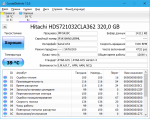
Прикрепленные файлы
Лог Д.txt22.63К скачиваний 523
Сообщение отредактировал Самогонщик: 03 September 2016 — 16:45
CHKDSK Из-под командной строки windows, лечим жёсткий диск
Published date 02.05.2010
CHKDSK через командную строку
Самое время вспомнить что командная строка и CHKDSK лучшее средство. Если ваши разделы дисков начали глючить, тормозить, стали появляться ошибки вроде “доступ к папке заблокирован” и тому подобные сообщения, а также жестки диски стали издавать не “человеческие” звуки вроде шуршание, писка, то это опять же можно поправить командой CHKDSK. Её можно запустить не только из консоли восстановления как это описывалось в этой статье, но и через консоль windows для этого делаем следующее.
Проверка диска программой CHKDSK в Windows
1. Открываем меню Пуск > Все программы > Стандартные > Командная строка
(Для Windows 10 и Windows 8 нажимаем Win+R и пишем «CMD» нажимаем Enter, переходим к пункту 2)
2. Если вы хотите проверить системный диск (C:), то просто вводим в появившемся окне командная строка chkdsk /r и нажимаем клавишу Enter
3. После чего появится надпись (Невозможно выполнить команду CHKDSK, так как указанный том используется другим процессом. Следует ли выполнить проверку этого тома при следующей загрузке системы? [Y /N ]) вводим с клавиатуры латинскую букву Y и нажимаем Enter
4. Нам сообщают что «Этот том будет проверен при следующей перезагрузке системы», перезагружаем компьютер
5. При загрузке системы появится синее окно с таймером, не чего не нажимайте как только таймер дойдет до нуля, начнётся проверка диска
6. После завершения проверки компьютер сам перезагрузиться, после загрузки Windows ошибки на разделе должны быть исправлены
Параметры команды CHKDSK
CHKDSK [том[[путь]имя_файла]] [/F] [/V] [/R] [/X] [/I] [/C] [/L[:размер]] [/B], где
- Том — Определяет точку подключения, имя тома или букву проверяемого диска с двоеточием.
- имя_файла — Файлы, проверяемые на наличие фрагментации (только FAT/FAT32).
- /F — Исправление ошибок на диске.
- /V — Для FAT/FAT32: вывод полного пути и имени каждого файла на диске. Для NTFS: вывод сообщений об очистке (при их наличии).
- /R — Поиск поврежденных секторов и восстановление уцелевшего содержимого (требует /F).
- /L:размер — Только для NTFS: задание размера файла журнала (в КБ). Если размер не указан, выводится текущее значение размера.
- /X — Предварительное отключение тома (при необходимости). Все открытые дескрипторы для этого тома будут недействительны (требует /F)
- /I — Только для NTFS: менее строгая проверка элементов индекса.
- /C — Только для NTFS: пропуск проверки циклов внутри структуры папок.
- /B — Только для NTFS: повторная оценка поврежденных кластеров на диске (требует /R)
- Параметры /I или /C сокращают время выполнения Chkdsk за счет пропуска некоторых.
Проверка не системного диска на ошибки chkdsk
7. Если у вас барахлит не только системный диск но и другой раздел то снова запускаем окно командная строка и вводим букву того раздела который нужно проверить таким образом E: или D: то есть по аналогии подставляем нужную вам букву и нажимаем Enter (букву раздела можно узнать зайдя в Мой компьютер, например, в данном случае я проверяю раздел с буквой E)
8. Далее в окне командная строка водим chkdsk /r и нажимаем Enter (Строка полностью будет выглядеть так — БУКВА ДИСКА:>chkdsk /r)
9. Появится сообщение «Невозможно выполнить команду Chkdsk на этом томе, т.к. том используется другим процессом. Чтобы запустить Chkdsk, вначале следует отключить этот том. ВСЕ ОТКРЫТЫЕ ДЕСКРИПТОРЫ ТОМА БУДУТ ДАЛЕЕ НЕВЕРНЫ. Подтверждение отключение тома [Y /N ]» вводим с клавиатуры латинскую букву Y и нажимаем клавишу Enter
10. Пойдёт процесс проверки и исправления ошибок,после его окончания можете закрыть окно консоли (Проценты могут достигать определённого уровня и падать снова, не беспокойтесь это нормально)
Windows 10 командная строка с правами администратора
Для выполнения административных задач иногда требуется запуск командной строки от имени администратора. В отличие от предыдущих версий в Windows 10 гораздо больше способов это сделать. Для запуска командной строки с правами администратора нажимаем сочетание клавиш Win+X. Затем выбираем «командная строка (администратор)», либо Windows PowerShell (администратор).
Возникла неопределенная ошибка 696e647863686b2e e19
группа: участники+
сообщений: 17 133
проживает:
Россия, город на воде
Забрала сегодня из озона диск WD Elements Portable 1TB (WDBUZG0010BBK-WESN)
Храню на дисках фильмы. Переписала на него уже смотреный файл, видео открывается и замирает, кадр в кубиках. Попробовала «быстро» переформатировать (win 10), отформатировал, но сначала выдал сообщение об ошибке, запускала еще раз. Другой, тоже уже проверенный, файл точно также не проигрывался.
После этого уже chkdsk выдал такое:
Этап 5. Поиск поврежденных и свободных кластеров.
Обработано свободных кластеров: 243792545. Проверка свободного места на диске завершена.
Исправление ошибок в файле преобразования к верхнему регистру.
Записанные данные отличаются от тех, что прочитаны назад
в смещении 0x3000 для 0x1d000 Байт.
Возникла неопределенная ошибка (6e74667363686b2e 1422).
Записанные данные отличаются от тех, что прочитаны назад
в смещении 0x20000 для 0x3000 Байт.
Возникла неопределенная ошибка (6e74667363686b2e 1713).
В сети я нашла упоминания только ошибки 1713, но что мне, фиялке, с этим делать — я все равно не понимаю. Возвращать диск? А его вообще возьмут, если я просто скажу, что не проигрывается видео?
группа: участники+
сообщений: 17 819
проживает:
Россия, 76
| Во-первых, озон — это интернет-магазин. То есть в течение двух недель (а уж недели точно) имеете право сдать товар обратно без объяснений причин.
Во-вторых, попробуйте поменять порт и кабель, которым подключаете диск. В идеале — максимально короткий и толстый кабель, а порт — на задней панели системного блока. В-третьих, http://hdd.by/victoria/ — скачайте отсюда программу (внизу страницы ссылка). Но если лень возиться, просто сдайте диск обратно. группа: участники+
|
System is Win7x64 Pro on Core i7-920, 12GB
I’m experiencing some system flakiness and am trying to pin down the cause.
SMART shows zero bad sectors, zero pending reallocations on all drives
Memory tests show no problems.
Chkdsk fails in various different ways:
- When run from a normal command line (no /f option) it gets to 63% and then hangs
- When run on boot (autocheck) it hangs immediately on starting. Actually, the countdown timer (Press any key to skip chkdsk) gets to 1 second and the system hangs.
- When run from the F8 «Repair System» option (the Win7 «recovery console»), with /f, it runs to about 63% (end of stage 2) and then fails as follows:
Volume label is OS.
CHKDSK is verifying files (stage 1 of 3)...
5068288 file records processed.
File verification completed.
308 large file records processed.
0 bad file records processed.
2 EA records processed.
77 reparse records processed.
CHKDSK is verifying indexes (stage 2 of 3)...
63 percent complete. (6078872 of 7562028 index entries processed)
An unspecified error occurred (696e647863686b2e e19).
Unable to obtain a handle to the event log.
Googling and searching on Technet for the error code and «Unable to obtain a handle to the event log» both turn up nothing useful.
Anybody have any info on what the problem is?
Bobby
8,9243 gold badges37 silver badges45 bronze badges
asked Jan 4, 2011 at 18:43
1
number 2, see this
http://support.microsoft.com/kb/975778/en-us
A countdown timer is displayed and you are prompted to press any key if you want to skip the disk check. However, after you press a key, the countdown timer continues. Eventually, the system may stop responding at the count of 1, or start without performing the disk check.
answered Jan 4, 2011 at 22:06
![]()
MoabMoab
58k21 gold badges112 silver badges175 bronze badges
3
I had the same problem with a Seagate 1 TB 2.5″ HDD in an external USB 3 enclosure connected to an USB hub with Windows 7 x86.
When I left the disk alone for a few minutes and then tried again, all worked fine.
It MAY, SOMETIMES, be an intermittent HW problem, due to faulty contacts in the USB chain or nearly faulty USB enclosure.
If you have a disk in an external USB enclosure and experience problems, check the following points:
- verify that there are no SMART errors (Crystal Disk Info is the best tool I’ve ever found)
- let the drive rest for some time, so that it does not heat excessively (the best temperature for HDD is around 35 °C)
- simply disconnect and reconnect the enclosure
- use another USB cable
- try another enclosure
External USB enclosures always give problems in the long run, especially if you connect and disconnect them frequently and, mostly, if you have poor USB cables with poor connectors: they are designed (the good ones!) to work for about 1K insertions and the springs in the female connectors weaken over time, so they do not always make a good contact.
![]()
answered Aug 9, 2018 at 1:15
GatooGatoo
111 bronze badge
«An unspecified error occurred (696e647863686b2e 136a).»
This error was thrown after Windows popped up a message about low memory:
[Window Title] Microsoft Windows
[Main Instruction] Close programs to prevent information loss
[Content] Your computer is low on memory.
Save your files and close these programs:
Check Disk Utility
[Close program] [Cancel]
[Footer] Windows will only close enough programs to restore needed memory.
From watching a memory monitor, ChkDsk was indeed pushing usage to nearly all the 16GB of RAM.
ChkDsk got through 92% of «Examining file name linkage» before Windows aborted it.
This failure began [(edit) on Win 8.1] after turning off the Paging File for virtual memory. The volume being checked had a capacity of 6TB with 86% used, and no options were passed to ChkDsk. The /offlinescanandfix option didn’t help because that’s not the switch to make the check happen during bootup.
answered Mar 28 at 1:44
![]()
BilboBilbo
9371 gold badge6 silver badges10 bronze badges
2
Сообщения: 18777
Благодарности: 2893
| Конфигурация компьютера | |
| Материнская плата: ECS A780LM-M2 | |
| HDD: Hitachi (DeskStar)500Gb + Hitachi 1ТБ + 80, 120, 200, 500 в BOX 2.5″ (разборный, по желанию) | |
| Звук: int. | |
| CD/DVD: Optiarc DVD RW AD-5200 | |
| ОС: WinXP sp3 + Win7 + Kubuntu 16 + Lubuntu 14 |
TuneUP и AusLogics ведут себя аналогичным образом, то пишут диск не проверен, то поле нажатия проверки тут же пишут что проверен. »
С загрузочного диска проверка проходит нормально. »
Загрузился.. Определил как диск G. Проверка прошла полностью. Загрузился полностью, опять та же беда. Блин.
——-
Мнение большинства людей всегда ошибочно, ибо большинство людей — идиоты.
Последний раз редактировалось yurfed, 26-08-2011 в 20:32 .
Сообщения: 513
Благодарности: 42
| Конфигурация компьютера | |
| Материнская плата: MSI Eclipse SLI | |
| HDD: HDD WD 500GB +1TB | |
| Звук: Creative Sound Blaster X-Fi | |
| CD/DVD: LG DVD/RW — LITE ON DVD/RW | |
| Ноутбук/нетбук: SONY VAIO VPCCW1S1E (14″, P8400 2.26GHz, GT 230m, 4GB RAM, SSD 120GB + HDD 500GB) | |
| Индекс производительности Windows: 7.7 |
Сообщения: 8
Благодарности:
Если в Live CD диски проверку проходят нормально, значит с ними все в порядке! Проблема может быть в том что Win 7 не корректно работает с некоторыми винтами. Вот ссылка от макрософаки
вот ее вольный перевод от гугла
кстати гугл по запросу «Win 7 chkdsk (696e647863686b2e dee)» выдает очень много похожих обсуждений (на английском)
Кроме того производителей железа также признают что у них имеются проблемы совместимости с некоторыми винтами. Вот например по моей материнке ASUS на оф сайте сказано что она может не дружить с некоторыми SATA винтами и с винчестерами Segate
Получается примерно такая картина — пока винду не трогают, чекдиск не теребомкают- все работает нормально. Если вдруг аварийное завершение питания или еще какой сбой винда ставит пометку «грязного» диска и при перезагрузке начинает скандиск (как вам удобней вот тут проблемы и всплывают.
В таком случае думаю лучше забить, а чтобы еще и винда забила — поправьте ключ в реестре
[HKEY_LOCAL_MACHINESYSTEMCurrentControlSetControlSession Manager]
ключ «BootExecute»
Поврежден кластер HDD
#1 OFF Самогонщик
Любитель Windows и Windows Mobile

 Активисты
Активисты








Награды

Некоторое время назад обновлял WarFace при обновление выскачало сообщение о повреждение ЖД. Сейчас запустил проверку жд chkdsk D: /F /R и получил собственно информацию об повреждение кластера. Что делать?
Microsoft Windows [Version 10.0.14393]
© Корпорация Майкрософт (Microsoft Corporation), 2016. Все права защищены.
C:WINDOWSsystem32>chkdsk D: /F /R
Тип файловой системы: NTFS.
Невозможно выполнить команду Chkdsk на этом томе, т.к. том используется другим
процессом. Чтобы запустить Chkdsk, вначале следует отключить этот том.
ВCE ОТКРЫТЫЕ ДЕСКРИПТОРЫ ТОМА БУДУТ ДАЛЕЕ НЕВЕРНЫ.
Подтверждаете отключение тома? [Y(да)/N(нет)] Y
Том отключен. ВCE ОТКРЫТЫЕ ДЕСКРИПТОРЫ ТОМА СТАЛИ НЕВЕРНЫ.
Метка тома: Games.
Этап 1. Проверка базовой структуры файловой системы.
Обработано записей файлов: 134144.
Проверка файлов завершена.
Обработано больших файловых записей: 149.
Обработано поврежденных файловых записей: 0.
Этап 2. Проверка связей имен файлов.
Обработано записей индекса: 146216.
Проверка индексов завершена.
Проверено неиндексированных файлов: 0.
Восстановлено неиндексированных файлов в утерянное и найденное: 0.
Этап 3. Проверка дескрипторов безопасности.
Проверка дескрипторов безопасности завершена.
Обработано файлов данных: 6037.
CHKDSK проверяет журнал USN.
Обработано байт USN: 13001216.
Завершена проверка журнала USN
Этап 4. Поиск поврежденных кластеров в данных пользовательских файлов.
A disk read error occurredc0000483
Недостаточно места на диске для замены поврежденных кластеров,
обнаруженных в файле 204 под именем .
A disk read error occurredc0000185
Недостаточно места на диске для замены поврежденных кластеров,
обнаруженных в файле 205 под именем .
A disk read error occurredc0000185
Недостаточно места на диске для замены поврежденных кластеров,
обнаруженных в файле 206 под именем .
A disk read error occurredc0000185
Недостаточно места на диске для замены поврежденных кластеров,
обнаруженных в файле 207 под именем .
A disk read error occurredc0000185
Недостаточно места на диске для замены поврежденных кластеров,
обнаруженных в файле 209 под именем .
A disk read error occurredc0000185
Недостаточно места на диске для замены поврежденных кластеров,
обнаруженных в файле 210 под именем .
A disk read error occurredc0000185
Недостаточно места на диске для замены поврежденных кластеров,
обнаруженных в файле 211 под именем .
A disk read error occurredc0000185
Недостаточно места на диске для замены поврежденных кластеров,
обнаруженных в файле 212 под именем .
A disk read error occurredc0000185
Недостаточно места на диске для замены поврежденных кластеров,
обнаруженных в файле 213 под именем .
A disk read error occurredc0000185
Недостаточно места на диске для замены поврежденных кластеров,
обнаруженных в файле 214 под именем .
A disk read error occurredc0000185
Недостаточно места на диске для замены поврежденных кластеров,
обнаруженных в файле 215 под именем .
A disk read error occurredc0000185
Недостаточно места на диске для замены поврежденных кластеров,
обнаруженных в файле 218 под именем GamesWorld_of_TanksLicenses.txt.
A disk read error occurredc0000185
Недостаточно места на диске для замены поврежденных кластеров,
обнаруженных в файле 220 под именем .
A disk read error occurredc0000185
Недостаточно места на диске для замены поврежденных кластеров,
обнаруженных в файле 221 под именем .
A disk read error occurredc0000185
Недостаточно места на диске для замены поврежденных кластеров,
обнаруженных в файле 223 под именем GamesWorld_of_Tanksresdecals_config.xml.
A disk read error occurredc0000185
Недостаточно места на диске для замены поврежденных кластеров,
обнаруженных в файле 224 под именем .
A disk read error occurredc0000185
Недостаточно места на диске для замены поврежденных кластеров,
обнаруженных в файле 225 под именем .
A disk read error occurredc0000185
Недостаточно места на диске для замены поврежденных кластеров,
обнаруженных в файле 226 под именем .
A disk read error occurredc0000185
Недостаточно места на диске для замены поврежденных кластеров,
обнаруженных в файле 227 под именем GamesWorld_of_Tanksresguiflashfonts_el.swf.
A disk read error occurredc0000185
Недостаточно места на диске для замены поврежденных кластеров,
обнаруженных в файле 228 под именем GamesWorld_of_Tanksresguiflashfonts_ja.swf.
A disk read error occurredc0000185
Недостаточно места на диске для замены поврежденных кластеров,
обнаруженных в файле 229 под именем GamesWorld_of_Tanksresguiflashfonts_ko.swf.
A disk read error occurredc0000185
Недостаточно места на диске для замены поврежденных кластеров,
обнаруженных в файле 233 под именем .
A disk read error occurredc0000185
Недостаточно места на диске для замены поврежденных кластеров,
обнаруженных в файле 234 под именем GamesWorld_of_Tanksresguiflashfonts_sd.swf.
A disk read error occurredc0000185
Недостаточно места на диске для замены поврежденных кластеров,
обнаруженных в файле 235 под именем GamesWorld_of_Tanksresguiflashfonts_th.swf.
A disk read error occurredc0000185
Недостаточно места на диске для замены поврежденных кластеров,
обнаруженных в файле 236 под именем GamesWorld_of_Tanksresguiflashfonts_vi.swf.
A disk read error occurredc0000185
Недостаточно места на диске для замены поврежденных кластеров,
обнаруженных в файле 237 под именем GamesWorld_of_Tanksresguiflashfonts_zh_cn_sg.swf.
A disk read error occurredc0000185
Недостаточно места на диске для замены поврежденных кластеров,
обнаруженных в файле 238 под именем GamesWorld_of_Tanksresguiflashfonts_zh_tw.swf.
A disk read error occurredc0000185
Недостаточно места на диске для замены поврежденных кластеров,
обнаруженных в файле 239 под именем GamesWorld_of_Tanksresguiflashime.swf.
A disk read error occurredc0000185
Недостаточно места на диске для замены поврежденных кластеров,
обнаруженных в файле 240 под именем .
A disk read error occurredc0000185
Недостаточно места на диске для замены поврежденных кластеров,
обнаруженных в файле 241 под именем .
A disk read error occurredc0000185
Недостаточно места на диске для замены поврежденных кластеров,
обнаруженных в файле 246 под именем .
A disk read error occurredc0000185
Недостаточно места на диске для замены поврежденных кластеров,
обнаруженных в файле 247 под именем .
A disk read error occurredc0000185
Недостаточно места на диске для замены поврежденных кластеров,
обнаруженных в файле 249 под именем .
A disk read error occurredc0000185
Недостаточно места на диске для замены поврежденных кластеров,
обнаруженных в файле 251 под именем .
A disk read error occurredc0000185
Недостаточно места на диске для замены поврежденных кластеров,
обнаруженных в файле 255 под именем .
Возникла неопределенная ошибка (6e74667363686b2e af6).
Возникла неопределенная ошибка (6e74667363686b2e 1583).
Странно диск изменил свою букву с D на K и CrystalDiskInfo претензий к нему не имеет 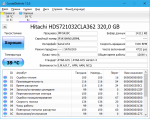
Прикрепленные файлы
- Лог Д.txt22.63К скачиваний 523
Сообщение отредактировал Самогонщик: 03 September 2016 — 16:45
CHKDSK Из-под командной строки windows, лечим жёсткий диск
Published date 02.05.2010
CHKDSK через командную строку
Самое время вспомнить что командная строка и CHKDSK лучшее средство. Если ваши разделы дисков начали глючить, тормозить, стали появляться ошибки вроде “доступ к папке заблокирован” и тому подобные сообщения, а также жестки диски стали издавать не “человеческие” звуки вроде шуршание, писка, то это опять же можно поправить командой CHKDSK. Её можно запустить не только из консоли восстановления как это описывалось в этой статье, но и через консоль windows для этого делаем следующее.
Проверка диска программой CHKDSK в Windows
1. Открываем меню Пуск > Все программы > Стандартные > Командная строка
(Для Windows 10 и Windows 8 нажимаем Win+R и пишем «CMD» нажимаем Enter, переходим к пункту 2)
2. Если вы хотите проверить системный диск (C:), то просто вводим в появившемся окне командная строка chkdsk /r и нажимаем клавишу Enter
3. После чего появится надпись (Невозможно выполнить команду CHKDSK, так как указанный том используется другим процессом. Следует ли выполнить проверку этого тома при следующей загрузке системы? [Y /N ]) вводим с клавиатуры латинскую букву Y и нажимаем Enter
4. Нам сообщают что «Этот том будет проверен при следующей перезагрузке системы», перезагружаем компьютер
5. При загрузке системы появится синее окно с таймером, не чего не нажимайте как только таймер дойдет до нуля, начнётся проверка диска
6. После завершения проверки компьютер сам перезагрузиться, после загрузки Windows ошибки на разделе должны быть исправлены
Параметры команды CHKDSK
CHKDSK [том[[путь]имя_файла]] [/F] [/V] [/R] [/X] [/I] [/C] [/L[:размер]] [/B], где
- Том — Определяет точку подключения, имя тома или букву проверяемого диска с двоеточием.
- имя_файла — Файлы, проверяемые на наличие фрагментации (только FAT/FAT32).
- /F — Исправление ошибок на диске.
- /V — Для FAT/FAT32: вывод полного пути и имени каждого файла на диске. Для NTFS: вывод сообщений об очистке (при их наличии).
- /R — Поиск поврежденных секторов и восстановление уцелевшего содержимого (требует /F).
- /L:размер — Только для NTFS: задание размера файла журнала (в КБ). Если размер не указан, выводится текущее значение размера.
- /X — Предварительное отключение тома (при необходимости). Все открытые дескрипторы для этого тома будут недействительны (требует /F)
- /I — Только для NTFS: менее строгая проверка элементов индекса.
- /C — Только для NTFS: пропуск проверки циклов внутри структуры папок.
- /B — Только для NTFS: повторная оценка поврежденных кластеров на диске (требует /R)
- Параметры /I или /C сокращают время выполнения Chkdsk за счет пропуска некоторых.
Проверка не системного диска на ошибки chkdsk
7. Если у вас барахлит не только системный диск но и другой раздел то снова запускаем окно командная строка и вводим букву того раздела который нужно проверить таким образом E: или D: то есть по аналогии подставляем нужную вам букву и нажимаем Enter (букву раздела можно узнать зайдя в Мой компьютер, например, в данном случае я проверяю раздел с буквой E)
8. Далее в окне командная строка водим chkdsk /r и нажимаем Enter (Строка полностью будет выглядеть так — БУКВА ДИСКА:>chkdsk /r)
9. Появится сообщение «Невозможно выполнить команду Chkdsk на этом томе, т.к. том используется другим процессом. Чтобы запустить Chkdsk, вначале следует отключить этот том. ВСЕ ОТКРЫТЫЕ ДЕСКРИПТОРЫ ТОМА БУДУТ ДАЛЕЕ НЕВЕРНЫ. Подтверждение отключение тома [Y /N ]» вводим с клавиатуры латинскую букву Y и нажимаем клавишу Enter
10. Пойдёт процесс проверки и исправления ошибок,после его окончания можете закрыть окно консоли (Проценты могут достигать определённого уровня и падать снова, не беспокойтесь это нормально)
Windows 10 командная строка с правами администратора
Для выполнения административных задач иногда требуется запуск командной строки от имени администратора. В отличие от предыдущих версий в Windows 10 гораздо больше способов это сделать. Для запуска командной строки с правами администратора нажимаем сочетание клавиш Win+X. Затем выбираем «командная строка (администратор)», либо Windows PowerShell (администратор).
Возникла неопределенная ошибка 696e647863686b2e e19
группа: участники+
сообщений: 17 133
проживает:
Россия, город на воде
Забрала сегодня из озона диск WD Elements Portable 1TB (WDBUZG0010BBK-WESN)
Храню на дисках фильмы. Переписала на него уже смотреный файл, видео открывается и замирает, кадр в кубиках. Попробовала «быстро» переформатировать (win 10), отформатировал, но сначала выдал сообщение об ошибке, запускала еще раз. Другой, тоже уже проверенный, файл точно также не проигрывался.
После этого уже chkdsk выдал такое:
Этап 5. Поиск поврежденных и свободных кластеров.
Обработано свободных кластеров: 243792545. Проверка свободного места на диске завершена.
Исправление ошибок в файле преобразования к верхнему регистру.
Записанные данные отличаются от тех, что прочитаны назад
в смещении 0x3000 для 0x1d000 Байт.
Возникла неопределенная ошибка (6e74667363686b2e 1422).
Записанные данные отличаются от тех, что прочитаны назад
в смещении 0x20000 для 0x3000 Байт.
Возникла неопределенная ошибка (6e74667363686b2e 1713).
В сети я нашла упоминания только ошибки 1713, но что мне, фиялке, с этим делать — я все равно не понимаю. Возвращать диск? А его вообще возьмут, если я просто скажу, что не проигрывается видео?
группа: участники+
сообщений: 17 819
проживает:
Россия, 76
| Во-первых, озон — это интернет-магазин. То есть в течение двух недель (а уж недели точно) имеете право сдать товар обратно без объяснений причин.
Во-вторых, попробуйте поменять порт и кабель, которым подключаете диск. В идеале — максимально короткий и толстый кабель, а порт — на задней панели системного блока. В-третьих, http://hdd.by/victoria/ — скачайте отсюда программу (внизу страницы ссылка). Но если лень возиться, просто сдайте диск обратно. группа: участники+
|
Система Win7x64 Pro на Core i7-920, 12 ГБ
Я испытываю некоторую системную слабость и пытаюсь определить причину.
SMART показывает ноль поврежденных секторов, ноль ожидающих перераспределений на всех дисках
Тесты памяти не показывают проблем.
Chkdsk дает сбой по-разному:
- При запуске из обычной командной строки (без параметра /f) он достигает 63%, а затем зависает
- При запуске при загрузке (autocheck) зависает сразу при запуске. На самом деле, таймер обратного отсчета (нажмите любую клавишу, чтобы пропустить chkdsk) достигает 1 секунды, и система зависает.
- При запуске из опции F8 «Восстановить систему» (Win7 «консоль восстановления») с /f он работает примерно до 63% (конец этапа 2) и затем завершается с ошибкой следующим образом:
Volume label is OS.
CHKDSK is verifying files (stage 1 of 3)...
5068288 file records processed.
File verification completed.
308 large file records processed.
0 bad file records processed.
2 EA records processed.
77 reparse records processed.
CHKDSK is verifying indexes (stage 2 of 3)...
63 percent complete. (6078872 of 7562028 index entries processed)
An unspecified error occurred (696e647863686b2e e19).
Unable to obtain a handle to the event log.
Поиск и поиск в Technet кода ошибки и «Невозможно получить дескриптор журнала событий» ничего полезного не дают.
У кого-нибудь есть информация о том, в чем проблема?
У меня была такая же проблема с жестким диском Seagate 1 ТБ 2,5 «во внешнем корпусе USB 3, подключенном к концентратору USB с Windows 7 x86.
Когда я оставил диск один на несколько минут, а затем попытался снова, все работало нормально.
Это МОЖЕТ, ИНОГДА, быть периодически возникающей проблемой HW из-за неисправных контактов в цепи USB или почти неисправного корпуса USB.
Если у вас есть диск во внешнем USB-корпусе и возникают проблемы, проверьте следующее:
- убедитесь, что нет ошибок SMART (Crystal Disk Info — лучший инструмент, который я когда-либо нашел)
- оставьте накопитель на некоторое время, чтобы он не нагревался чрезмерно (наилучшая температура для жесткого диска составляет около 35 ° C)
- просто отключите и снова подключите корпус
- используйте другой USB-кабель
- попробуйте другой корпус
Внешние USB-корпуса всегда создают проблемы в долгосрочной перспективе, особенно если вы часто их подключаете и отсоединяете, и, в основном, если у вас плохие USB-кабели с плохими разъемами: они разработаны (хорошие!) для работы около 1К вставок и пружины в охватывающих разъемах со временем ослабевают, поэтому они не всегда создают хороший контакт.
номер 2, посмотри
http://support.microsoft.com/kb/975778/en-us
Отображается таймер обратного отсчета, и вам предлагается нажать любую клавишу, если вы хотите пропустить проверку диска. Однако после нажатия клавиши таймер обратного отсчета продолжается. В конце концов, система может перестать отвечать на счетчик 1 или запустить без проверки диска.
Всё ещё ищете ответ? Посмотрите другие вопросы с метками windows-7 64-bit chkdsk.
3 простых шага по исправлению ошибок CIMFS.DLL
В вашей системе запущено много процессов, которые потребляют ресурсы процессора и памяти. Некоторые из этих процессов, кажется, являются вредоносными файлами, атакующими ваш компьютер.
Чтобы исправить критические ошибки cimfs.dll,скачайте программу Asmwsoft PC Optimizer и установите ее на своем компьютере
1- Очистите мусорные файлы, чтобы исправить cimfs.dll, которое перестало работать из-за ошибки.
2- Очистите реестр, чтобы исправить cimfs.dll, которое перестало работать из-за ошибки.

3- Настройка Windows для исправления критических ошибок cimfs.dll:

Всего голосов ( 181 ), 115 говорят, что не будут удалять, а 66 говорят, что удалят его с компьютера.
Как вы поступите с файлом cimfs.dll?
Некоторые сообщения об ошибках, которые вы можете получить в связи с cimfs.dll файлом
(cimfs.dll) столкнулся с проблемой и должен быть закрыт. Просим прощения за неудобство.
(cimfs.dll) перестал работать.
cimfs.dll. Эта программа не отвечает.
(cimfs.dll) — Ошибка приложения: the instruction at 0xXXXXXX referenced memory error, the memory could not be read. Нажмитие OK, чтобы завершить программу.
(cimfs.dll) не является ошибкой действительного windows-приложения.
(cimfs.dll) отсутствует или не обнаружен.
CIMFS.DLL

Проверьте процессы, запущенные на вашем ПК, используя базу данных онлайн-безопасности. Можно использовать любой тип сканирования для проверки вашего ПК на вирусы, трояны, шпионские и другие вредоносные программы.
процессов:
Cookies help us deliver our services. By using our services, you agree to our use of cookies.
Источник
filecheck .ru
Вот так, вы сможете исправить ошибки, связанные с CLFS.sys
Информация о файле CLFS.sys
Важно: Некоторые вредоносные программы маскируют себя как CLFS.sys. Таким образом, вы должны проверить файл CLFS.sys на вашем ПК, чтобы убедиться, что это угроза. Мы рекомендуем Security Task Manager для проверки безопасности вашего компьютера.
Комментарий пользователя
Лучшие практики для исправления проблем с CLFS
Если у вас актуальные проблемы, попробуйте вспомнить, что вы делали в последнее время, или последнюю программу, которую вы устанавливали перед тем, как появилась впервые проблема. Используйте команду resmon, чтобы определить процесс, который вызывает проблемы. Даже если у вас серьезные проблемы с компьютером, прежде чем переустанавливать Windows, лучше попробуйте восстановить целостность установки ОС или для Windows 8 и более поздних версий Windows выполнить команду DISM.exe /Online /Cleanup-image /Restorehealth. Это позволит восстановить операционную систему без потери данных.
CLFS сканер

Security Task Manager показывает все запущенные сервисы Windows, включая внедренные скрытые приложения (например, мониторинг клавиатуры или браузера, авто вход). Уникальный рейтинг надежности указывает на вероятность того, что процесс потенциально может быть вредоносной программой-шпионом, кейлоггером или трояном.
Бесплатный aнтивирус находит и удаляет неактивные программы-шпионы, рекламу, трояны, кейлоггеры, вредоносные и следящие программы с вашего жесткого диска. Идеальное дополнение к Security Task Manager.
Reimage бесплатное сканирование, очистка, восстановление и оптимизация вашей системы.
Источник
A CIM is a file-backed image format similar in concept to a WIM.
The CIM format consists of a small collection of flat files that include one or more data and metadata region files, one or more object ID files and one or more filesystem description files. As a result of their «flatness» CIMs are faster to construct, extract and delete than the equivalent raw directories they contain.
CIMs are composite in that a given image can contain multiple file system volumes which can be mounted individually while sharing the same data region backing files.
Once constructed, a CIM can be mounted with the support of the CimFS driver. The mount constructs a read-only disk and file system volume device for the image. The contents of a mounted CIM can be accessed read-only using the standard Win32 or NT API file system interface. The CimFS file system supports many of the constructs of NTFS such as security descriptors, alternate data streams, hard links, and re-parse points.
CIMs support de-duplication at the file level. If multiple copies of the same file are added to a CIM using different paths, there will only be a single copy of the file data stored in the CIM.
CIMs were originally designed and optimized to be used as a Windows Container image layout.
To develop with CimFS, you need this header:
And you will need to link with this library:
This sample demonstrates how to use the Composite Image File System (CimFS) APIs to create, configure, and manipulate CimFS Images.
Источник
Cimfs sys что это
This service exists in Windows 10 only.
Startup Type
| Windows 10 version | Home | Pro | Education | Enterprise |
|---|---|---|---|---|
| 1507 | not exists | not exists | not exists | not exists |
| 1511 | not exists | not exists | not exists | not exists |
| 1607 | not exists | not exists | not exists | not exists |
| 1703 | not exists | not exists | not exists | not exists |
| 1709 | not exists | not exists | not exists | not exists |
| 1803 | not exists | not exists | not exists | not exists |
| 1809 | not exists | not exists | not exists | not exists |
| 1903 | not exists | not exists | not exists | not exists |
| 1909 | not exists | not exists | not exists | not exists |
| 2004 | System | System | System | System |
| 20H2 | System | System | System | System |
| 21H1 | System | System | System | System |
| 21H2 | System | System | System | System |
Default Properties
| Display name: | CimFS |
| Service name: | CimFS |
| Type: | filesys |
| Error control: | normal |
| Group: | File system |
Default Behavior
The CimFS service is a file system driver. If CimFS fails to start, the error is logged. Windows 10 startup proceeds, but a message box is displayed informing you that the CimFS service has failed to start.
Restore Default Startup Type for CimFS
Automated Restore
1. Select your Windows 10 edition and release, and then click on the Download button below.
2. Save the RestoreCimFSWindows10.bat file to any folder on your hard drive.
3. Right-click the downloaded batch file and select Run as administrator.
Источник
Cimfs sys что это
Сообщения: 1504
Благодарности: 47
 Профиль | Отправить PM | Цитировать
Профиль | Отправить PM | Цитировать
Господа, извиняюсь, если пишу не туда.
Перестала загружаться Windows 8.1: при загрузке вылезает сообщение о файле clfs.sys.
Загрузился с загрузочный флешки и сделал chkdsk системного раздела (точнее попытался):
.
58% выполнено. (обработано записей индекса: 233151 из 298356)
Возникла неопределенная ошибка (696e647863686b2e e19).
Ошибка передачи сообщений о регистрации в журнал событий. Состояние ошибки: 50.

Подскажите, пожалуйста, в какую сторону рыть?
Сообщения: 1504
Благодарности: 47
А как сиё сердство можно найти без установочника ОС?
Выполнил, однако проблема осталась.

» width=»100%» style=»BORDER-RIGHT: #719bd9 1px solid; BORDER-LEFT: #719bd9 1px solid; BORDER-BOTTOM: #719bd9 1px solid» cellpadding=»6″ cellspacing=»0″ border=»0″>
——-
Кто реку перешел, тому росы бояться ни к чему

Может быть как-то можно скипнуть/отключить этот Scanning and repairing drive принудительно, не попадая в ОС? 
Источник
Что за нафиг такой?
Hi,
One of our main windows 2008 r2 file servers (HP Proliant ML350 G6) seems to have a dirty d: drive.
After every reboot, chkdsk runs on drive «d:» and stops with an unspecified error
(696e647863686b2e dee) when checking indexes. After the error it continues to boot and start normally into windows. The d: drive looks ok, but when I run chkdsk in windows the chkdsk runs and stops at the same point without
warning or anything else. The gui stops and exits, period. No message nothing.
When I check the d: drive with «fsutil dirty query d:», the disk is marked as «dirty» ….
The HP advanced Proliant diagnostic tools did not show any problems with the hardisks, I’m running latest HP drivers and firmwares on the server. Last but not least I don’t have any special warnings/errors etc in the event viewer.
Here is the output of chkdsk f.ex. in safe mode I did a few hours ago, the output/error is always identical:
C:>chkdsk d: /R /F /X
The type of the file system is NTFS.
Volume label is DATA.
CHKDSK is verifying files (stage 1 of 5)…
184832 file records processed.
File verification completed.
15624 large file records processed.
0 bad file records processed.
0 EA records processed.
5 reparse records processed.
CHKDSK is verifying indexes (stage 2 of 5)…
10 percent complete. (182686 of 212928 index entries processed)
An unspecified error occurred (696e647863686b2e dee).
—————————
As of now, I have disabled the boot-time check on drive d: (with «chkntfs d: /x»), but I would prefer to restore it when the problem is fixed.
I tried a lot of chkdsk and safe mode combinations, nothing helped. I don’t have any clues … so your help is really welcome.
Thanks a lot!
KInd regards,
Didier
-
Изменено
28 марта 2014 г. 6:37
it is a Proliant G6 not G7
Система Win7x64 Pro на Core i7-920, 12 ГБ
Я испытываю некоторую системную слабость и пытаюсь определить причину.
SMART показывает ноль поврежденных секторов, ноль ожидающих перераспределений на всех дисках
Тесты памяти не показывают проблем.
Chkdsk дает сбой по-разному:
- При запуске из обычной командной строки (без параметра /f) он достигает 63%, а затем зависает
- При запуске при загрузке (autocheck) зависает сразу при запуске. На самом деле, таймер обратного отсчета (нажмите любую клавишу, чтобы пропустить chkdsk) достигает 1 секунды, и система зависает.
- При запуске из опции F8 «Восстановить систему» (Win7 «консоль восстановления») с /f он работает примерно до 63% (конец этапа 2) и затем завершается с ошибкой следующим образом:
Volume label is OS.
CHKDSK is verifying files (stage 1 of 3)...
5068288 file records processed.
File verification completed.
308 large file records processed.
0 bad file records processed.
2 EA records processed.
77 reparse records processed.
CHKDSK is verifying indexes (stage 2 of 3)...
63 percent complete. (6078872 of 7562028 index entries processed)
An unspecified error occurred (696e647863686b2e e19).
Unable to obtain a handle to the event log.
Поиск и поиск в Technet кода ошибки и «Невозможно получить дескриптор журнала событий» ничего полезного не дают.
У кого-нибудь есть информация о том, в чем проблема?
У меня была такая же проблема с жестким диском Seagate 1 ТБ 2,5 «во внешнем корпусе USB 3, подключенном к концентратору USB с Windows 7 x86.
Когда я оставил диск один на несколько минут, а затем попытался снова, все работало нормально.
Это МОЖЕТ, ИНОГДА, быть периодически возникающей проблемой HW из-за неисправных контактов в цепи USB или почти неисправного корпуса USB.
Если у вас есть диск во внешнем USB-корпусе и возникают проблемы, проверьте следующее:
- убедитесь, что нет ошибок SMART (Crystal Disk Info — лучший инструмент, который я когда-либо нашел)
- оставьте накопитель на некоторое время, чтобы он не нагревался чрезмерно (наилучшая температура для жесткого диска составляет около 35 ° C)
- просто отключите и снова подключите корпус
- используйте другой USB-кабель
- попробуйте другой корпус
Внешние USB-корпуса всегда создают проблемы в долгосрочной перспективе, особенно если вы часто их подключаете и отсоединяете, и, в основном, если у вас плохие USB-кабели с плохими разъемами: они разработаны (хорошие!) для работы около 1К вставок и пружины в охватывающих разъемах со временем ослабевают, поэтому они не всегда создают хороший контакт.
номер 2, посмотри
http://support.microsoft.com/kb/975778/en-us
Отображается таймер обратного отсчета, и вам предлагается нажать любую клавишу, если вы хотите пропустить проверку диска. Однако после нажатия клавиши таймер обратного отсчета продолжается. В конце концов, система может перестать отвечать на счетчик 1 или запустить без проверки диска.